- Monet käyttäjät ovat valittaneet Steamin jumittumisesta offline-tilassa.
- Steam-välimuisti tai maantieteellisesti rajoitettu sisältö voi olla joitain syitä tähän ongelmaan.
- Joten sovelluksen välimuistin puhdistaminen ja joidenkin Internet-asetusten säätäminen auttavat.
- Steamin uudelleenasentaminen kokonaan on viimeinen keino, ja toivottavasti et pääse siihen osaan.

Tämä ohjelmisto korjaa yleiset tietokonevirheet, suojaa sinua tiedostohäviöltä, haittaohjelmilta, laitteistovikoilta ja optimoi tietokoneesi maksimaalisen suorituskyvyn saavuttamiseksi. Korjaa PC-ongelmat ja poista virukset nyt kolmessa helpossa vaiheessa:
- Lataa Restoro PC: n korjaustyökalu joka tulee patentoidun tekniikan mukana (patentti saatavilla tässä).
- Klikkaus Aloita skannaus löytää Windows-ongelmat, jotka saattavat aiheuttaa tietokoneongelmia.
- Klikkaus Korjaa kaikki korjata tietokoneen turvallisuuteen ja suorituskykyyn vaikuttavat ongelmat
- Restoro on ladannut 0 lukijoita tässä kuussa.
Höyry on hämmästyttävä pelialusta, mutta monet käyttäjät ilmoittivat, että sovellus ei yksinkertaisesti pääse offline-tilasta.
Tähän ongelmaan on monia syitä, ja tämän päivän artikkelissa kerromme, kuinka voit korjata tämän ongelman lopullisesti.
Kuinka voin korjata offline-tilassa jumissa olevan Steamin?
- Tyhjennä latausvälimuisti
- Muuta Internet-asetuksia
- Muokkaa pikakuvaketta
- Nollaa Winsock
- Nimeä asiakasrekisteri uudelleen
- Asenna Steam uudelleen
1. Tyhjennä latausvälimuisti
- Avaa Steam-asiakas ja siirry kohtaan asetukset.
- Valitse Lataukset että asetukset paneeli.
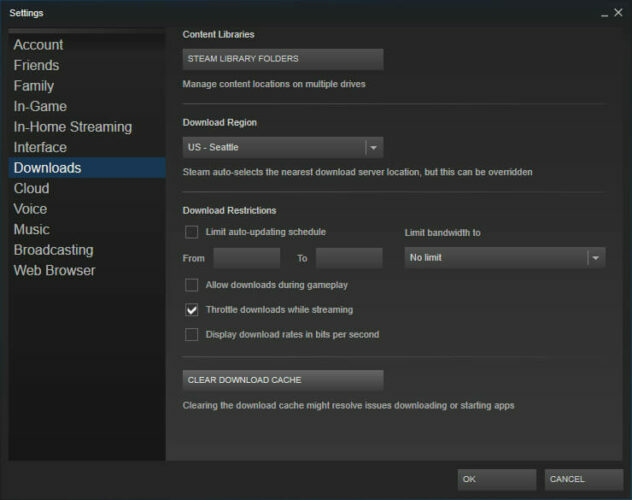
- Klikkaa Tyhjennä latausvälimuisti. Seuraava napsauta OK Vahvistaaksesi valintasi, Steam pyytää kirjautumistietojasi myöhemmin.
- Kun olet kirjautunut sisään uudelleen, Steam käynnistyy odotetusti.
2. Muuta Internet-asetuksia
- Avata Verkko-ja jakamiskeskus.
- Klikkaa Internet-asetukset (ikkunan vasemmassa alakulmassa).
- Valitse Pitkälle kehittynyt -välilehti ja vieritä Turvallisuus listat.
- Poista valinta Ota käyttöön parannettu suojattu tila.
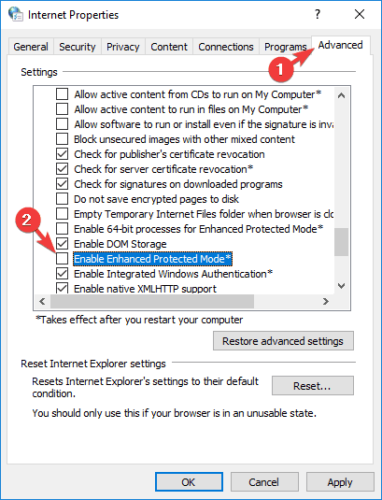
- Käynnistä kone uudelleen ja käynnistä Steam.
Jos olet vaihtanut sijaintia äskettäin, varmista, että pääsy Steamiin ei ole tosiasiallisesti maantieteellisesti rajoitettu.
Käytä tässä muistiinpanossa a VPN, ei vain suojata yksityisyyttäsi verkossa, kun surffaat Internetissä tai pelaat online-pelejä, vaan myös käyttääksesi pelisisältöä mistä päin maailmaa tahansa.
PIA (yksityinen Internet-yhteys) on erinomainen VPN, jolla on satoja palvelimia ympäri maailmaa, huippuluokan yksityisyys (ei lokeja) ja erinomainen liikkuvuus (pääsy jopa 6 laitteeseen yhdellä tilauksella).
PIA: n käytön aloittaminen on erittäin yksinkertaista - sinun tarvitsee vain ladata työkalu, liittyä yhteisöön ja käynnistää VPN.

Yksityinen Internet-yhteys
PIA: n avulla voit vapauttaa Steam-suosikkisisältösi eston missä tahansa ja pysy kaikkina aikoina Internetissä.
3. Muokkaa pikakuvaketta

- Etsi Steam-asiakkaasi.
- Luo Steam-pikakuvake samaan hakemistoon.
- Klikkaus Ominaisuudet ja pään yli Kenraali välilehti.
- vuonna Kohde valintaikkuna, lisää -tcp lopuksi ja napsauta Käytä.
- Käynnistä Steam tällä pikakuvakkeella.
4. Nollaa Winsock
- alkaa Komentokehote.
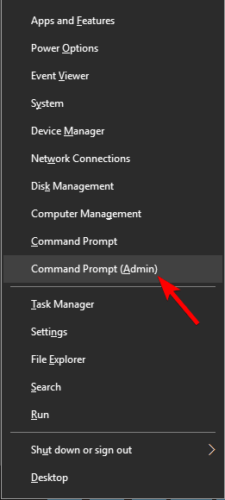
- Kirjoita seuraava ja paina Enter:
netsh winsockin palautusluettelo - Kopioi / liitä nyt alla oleva komento ja paina Enter:
netsh int ip reset reset.log - Käynnistä tietokone uudelleen ja yritä käynnistää Steam uudelleen.
5. Nimeä asiakasrekisteri uudelleen

- Siirry Steam-hakemistoon.
- Paikantaa ClientRegistry.blob.
- Nimeä tiedosto uudelleen ClientRegistryOld.blob.
- Käynnistä Steam uudelleen ja salli tiedosto uudelleen.
Muista, että tässä vaiheessa sinun on poistuttava Steamistä ja lopeta kaikki tehtävät.
6. Asenna Steam uudelleen
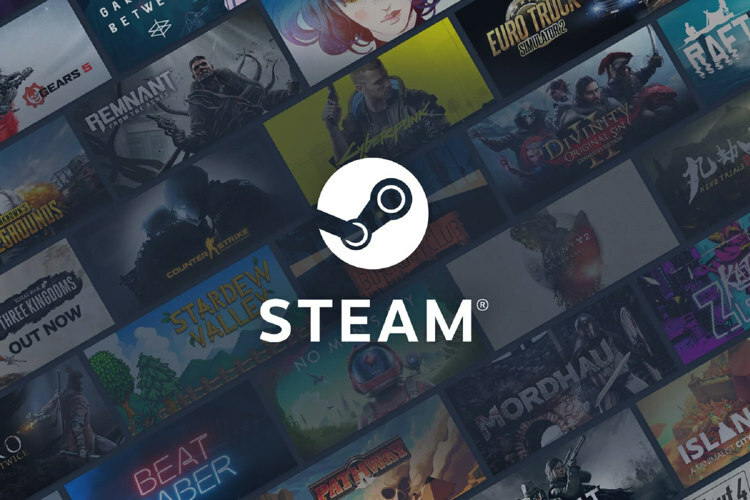
Kun kaikki muut ratkaisut epäonnistuvat, voimme yrittää asentaa Steamin uudelleen. Poista ensin Steam ja Poista kaikki liittyvät tiedostot.
Käynnistä tietokone uudelleen ja käynnistä Steam järjestelmänvalvojan oikeuksilla. Steam alkaa päivittää itsensä ja yrittää korvata puuttuvat tiedostot. Toivottavasti se toimii odotetulla tavalla.
Tässä on vain muutama ratkaisu, jota voit kokeilla, jos Steam ei avaudu tietokoneellasi. Kokeile vapaasti kaikkia ja kerro meille, toimivatko ne sinulle.
 Onko sinulla vielä ongelmia?Korjaa ne tällä työkalulla:
Onko sinulla vielä ongelmia?Korjaa ne tällä työkalulla:
- Lataa tämä tietokoneen korjaustyökalu arvioitu erinomaiseksi TrustPilot.comissa (lataus alkaa tältä sivulta).
- Klikkaus Aloita skannaus löytää Windows-ongelmat, jotka saattavat aiheuttaa tietokoneongelmia.
- Klikkaus Korjaa kaikki korjata patentoidun tekniikan ongelmat (Yksinomainen alennus lukijamme).
Restoro on ladannut 0 lukijoita tässä kuussa.


![Steam-virhekoodi E87 kirjautumisen yhteydessä [korjattu]](/f/71a04a9c51b83a00be90af90bc487c2d.png?width=300&height=460)